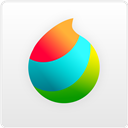Medibang paint(绘画软件)支持多层绘图,这意味着用户可以在不影响其他图层的情况下,对某一图层进行精细的编辑和调整。这种非破坏性的编辑方式,极大地提高了创作的灵活性和作品的完成度。软件的色彩管理系统同样出色,提供了丰富的颜色选择和调色板功能,让用户能够轻松调配出心中理想的色彩,欢迎到本站下载体验!
Medibang paint(绘画软件)特色
1、无论何时何地都可以使用智能手机制作插画・漫画!
这是一款可以和PC版软件匹敌的,全世界拥有最多功能的绘画软件。
它拥有非常适合智能手机的界面。颜色和笔刷尺寸等也可以随心所欲地更改。
可以使用HSV更改颜色,操作更加直观
2、可以获得更加丰富的素材。而且是免费的哦。
1000种以上的网点素材可以免费使用!并且为您准备了适合印刷的高画质(A4・600dpi相当)。
我们为您准备了从主流到个性的非常丰富的素材,一定可以找到您想要的。
还为您准备里丰富的街道・交通工具等背景素材,麻烦的背景制作也可以变得轻松无比。
只要将网点拖拽&放置到画布上就可以实现粘贴网点。而且可以自由更改网点的角度・倍率・位置。
3、顶级舒适的绘画感
能够免费使用超过100种以上的笔刷(※)呈现多彩的表现。
除了喷枪、铅笔、水彩、G笔尖、圆笔尖、毛笔、平笔、圓笔、亚克力、学生笔尖、D笔尖、绘图笔、软粉笔以外,还包括沙拉笔刷等复合笔刷。
用手指绘图也可画出绘图笔的强制淡入/淡出效果。
能用图片自创笔刷。
Medibang paint(绘画软件)亮点
1、只要将网点拖拽&放置到画布上就可以实现粘贴网点。而且可以自由更改网点的角度、倍率、位置。
2、根据使用字体种类的不同,漫画整体的氛围也会变得完全不同。
3、我们为你准备了从主流到个性的非常丰富的素材,一定可以找到你想要的。
4、准备了丰富的街道、交通工具等背景素材,麻烦的背景制作也可以变得轻松无比。
5、你还可以将制作的漫画格变形或是上色。 轻松绘画,毫无压力。
6、你可以免费使用10种font works提供的Pro专用字体。
7、麻烦的分割漫画格操作变得简单 ,只要一直拖动就可以马上将漫画格分割。
Medibang paint(绘画软件)使用攻略
1、要在MediBang Paint手写软件中绘制图片,您必须先制作画布,绘制新图片时从这里开始。
2、点击编辑可自定义画布的尺寸,制作即可创建画布。
3、第一次打开画布屏幕时,会出现一个名为“快速浏览”的绘画功能的简单说明。阅读完所有说明后,点击“关闭”关闭窗口。
4、如果在使用时遇到问题,点击下方问号按钮即可为你解答。
5、一旦打开画布屏幕,您就可以开始你的绘画的准备工作。
Medibang paint(绘画软件)连感压笔的方法步骤
1、可以在绘画界面中进行设定,在指令栏(图像左侧)点击压感笔图标,点击后界面中会出现压感笔设置面板。
2、压感笔设置面板出现后,请点击“尚未连接压感笔”。
3、当面板上方显示“连接装置中”后,请将压感笔放在附近。
4、无法正常连接时,可以调节压感笔的按钮来尝试解决。
5、连接成功后,“尚未连接压感笔”部分会显示出压感笔的名称,压感笔图标也会相应发生变化。
Medibang paint(绘画软件)怎么导入笔刷
1、打开Medibang Paint,创建一个新画布;
2、点击界面下方的的“笔刷”图标,进入笔刷工具页面,再点击右侧的“+”加号;
3、在下方弹出的选项中选择“追加笔刷”,接着会进入追加笔刷的页面,下方有标准和云端两个选项,点击“云端”,里面有很多新的笔刷;
4、根据自己的需求在里面选择,然后点击右上角的“储存”,笔刷就保存成功;
5、回到笔刷工具页面选中新增的笔刷,点击旁边的齿轮按钮,会弹出一个对话框,里面是画笔的各项参数,包括标题、不透明度、尺寸、笔压等,根据需求调整即可。